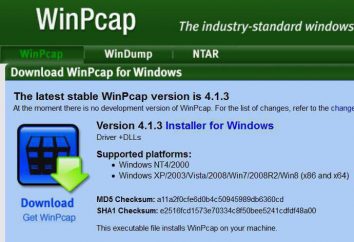Java – eine plattformübergreifende Entwicklungsumgebung und Ausführung. Mit ihm werden Sie sehr gestresst und produktive Software-Systeme. Windows, Linux, Mac – Java kann auf die gleiche Weise auf verschiedenen Betriebssystemen ausgeführt werden. Darüber hinaus ist der Einsatz möglich und auf den verschiedenen Geräten. Um Java-Anwendungen ausführen und Code darin zu starten, müssen Sie zunächst eine Reihe von spezieller Software etablieren. Dieser Artikel beschreibt, wie Java installieren.
Wie unter Windows installieren 7
So installieren Sie Java auf Windows 7, müssen Sie von der offiziellen Website oracle.com neueste Version zum Download bereit. Es sollte auf einmal dünn sein, das verwendet wird, um die JRE und Programmierung laufen – JRE und JDK.
Die neuesten Versionen der Website enthalten ein automatisches Installationsprogramm, das auf allen Stufen der Installation halten. Bevor Sie Java installiert haben, lohnt es sich, die Aufmerksamkeit auf die Fähigkeit des Betriebssystems und des Browsers zu bezahlen. Zum Beispiel, wenn Sie den 32-Bit-Internet-Explorer zu gehen, erkennt das Online-Installationsprogramm vor Ort automatisch, dass die Notwendigkeit, 32-Bit-Version. Deshalb, wenn Sie 64-Bit wollen, müssen Sie den Browser neu zu installieren.
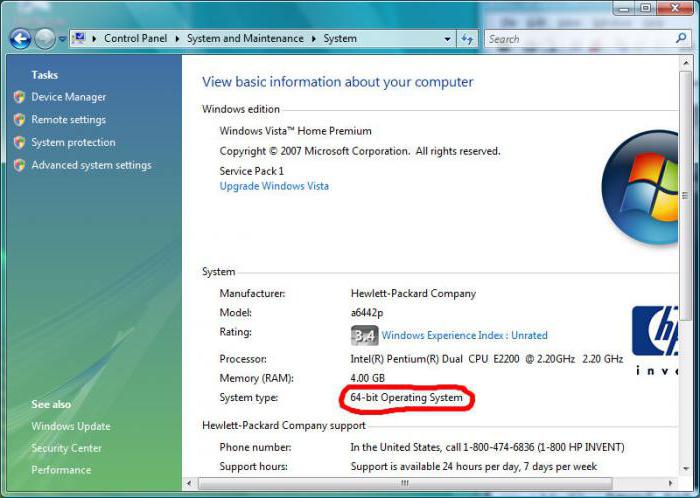
Aber Sie können die Dateien manuell von der Download-Seite herunterladen. Es gibt mehrere Varianten von Systemen mit Fragen zu Java helfen: wie es zu installieren:
- interaktiv;
- Offline-Modus;
- Offline-Modus in 64-Bit-Format.
Interaktives System umfasst eine kleine Installationsdatei, die sich aus dem Netzwerk die benötigten Dateien heruntergeladen und installiert sie. Offline-Modus bedeutet vollwertige Version herunterzuladen. Es gibt Versionen für 32 und 64 Bit.
Wie Java JDK installieren
So installieren Sie gehen, um die JDK-Entwicklungs-Tools in Windows 7 müssen Sie Oracle die offizielle Website zum Download-Bereich. Darüber hinaus gibt es gegenwärtig 32 und Version 64 Bit. Distro wiegt eine Größenordnung größer als die Standard-Version der JRE.
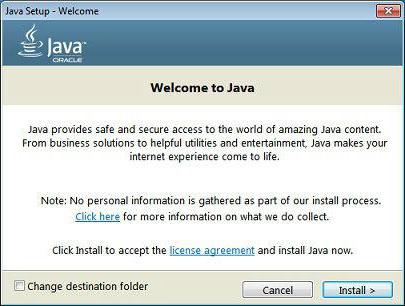
Nach dem Download starten Sie die Datei, und die Installation wird automatisch stattfinden. Nach erfolgreicher Installation müssen Sie einen anderen Vorgang auszuführen – die Umgebungsvariable PATH gesetzt. Dies ist notwendig, um in der Lage zu sein, die Dateien zu kompilieren und ausführen, ohne jedes Mal in einem Projektordner zu gehen.
Festlegen von Umgebungsvariablen
In Windows 7 wird dieser Vorgang über das Bedienfeld durchgeführt, in dem Sie den Punkt „System“ finden müssen. Es wird auf der linken Seite Link zu den erweiterten Optionen des Systems angeordnet werden, die ausgewählt werden sollen. Im neuen Fenster wird die untere Schaltfläche mit der „Umgebungsvariablen“ Inschrift führt zur Einstellung. Für die Umsetzung des Pfads müssen Sie eine neue Variable mit dem Namen «JAVA_HOME» erstellen. Was bedeutet, es muss den vollständigen Pfad der Datei enthalten. Zum Beispiel, wie: C: Programme Java jdk. Auf jedem Computer, kann der Pfad unterschiedlich sein.
Nun müssen Sie den Inhalt der Variable selbst Pfad ändern. Es ist bereits in der Liste, so genügt es, auszuwählen und zu bearbeiten. Es ist erwähnenswert, dass der letzte Wert muss mit einem Semikolon eingestellt werden – „;“. Dann geben Sie den vollständigen Pfad zu dem Ordner ist, zum Beispiel – C: Programme Java jdk ist. Am Ende nicht setzen müssen keine Anzeichen. Nachdem Sie auf OK klicken, klicken Sie auf die Änderungen. Aber ihre Verwendung müssen den Computer neu starten.
Bedienbarkeit Test
In Windows 7 können Sie den Erfolg der Installation von der Kommandozeile überprüfen. Genannt ist es in der Regel eine Kombination von Windows + R. Das Terminal muss der Befehl java-Version ein und drücken Sie die Eingabetaste. Das System muss eine Version der Assembly im Fall einer erfolgreichen Installation ausstellen.

Die Technologie umfasst viele verschiedene Geräte und Systeme. Besondere Popularität Programmierung für OS „Android“ zu gewinnen, da der Code in Java geschrieben wird, wird es mit einem bestimmten API Android dotiert. Java ME ist auch in früheren Versionen von Mobiltelefonen bekannt. Aber ME – das stark abgespeckte Version, die vollwertige PC-Anwendung zu entwickeln, ist schwierig.
Dieser Artikel ausführlich beschrieben, wie Java 7. Die Lizenz für die JRE und JDK kostenlos auf Windows installieren. Dies bedeutet, dass Sie Java kostenlos installieren können.